Trong bài viết hôm nay, Chúng tôi xin gửi tới bạn bài hướng dẫn chi tiết cách thức khôi phục, reset mật khẩu camera wifi IP trên các thiết bị quan sát an ninh nổi tiếng như Hikvision, Ezviz. Chắc chắn với những hướng dẫn đơn giản sau đây, bạn sẽ không còn phải quá lo lắng mỗi khi quên mật khẩu truy cập vào đầu thu các thiết bị ghi hình này nữa.
Làm gì khi quên mật khẩu camera IP wifi? Hướng dẫn cách phục hồi chi tiết
- 1. Cách phục hồi mật khẩu trực tiếp trên đầu thu camera wifi Hikvision
- 2. Khôi phục mật khẩu camera Hikvision bằng ứng dụng SADP
- 3. Khôi phục mật khẩu cho đầu thu camera wifi Ezviz
- 4. Một vài lưu ý khi đặt mật khẩu cho thiết bị camera
1. Cách phục hồi mật khẩu trực diện trên đầu thu camera wifi Hikvision
Bạn hoàn toàn cũng có thể khôi phục mật khẩu trực tiếp trên đầu thu camera ghi hình Hikvision của nhà mình mà chẳng cần phải đem ra tiệm sửa chữa. Dưới này là hướng dẫn chi tiết cách thức thực hiện:
Khôi phục lại mật khẩu thông qua file GUID
GUID là một tập tin lưu trữ tin tức đăng nhập của người sử dụng thiết bị camera an ninh. Bạn hoàn toàn có thể khôi phục lại mật khẩu của thiết bị thông qua việc xuất tệp tin GUID có sẵn trong camera thông qua quy trình 3 bước như sau:
Bước 1: Kích hoạt thiết bị camera wifi
Đầu tiên, bạn phải phải kích hoạt (active) đầu thu camera ghi hình để thực hiện thao tác xuất file GUID. Trong bước này, bạn điền mật khẩu mới cho thiết bị, tích vào tùy chọn ” Export GUID ” và chọn OK để xác thực qui trình active đầu thu.
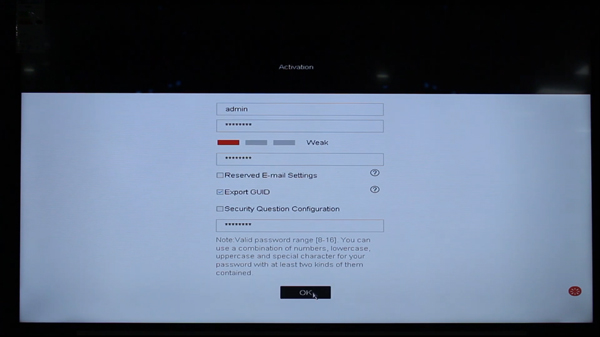
Bước 2: Xuất file GUID ra USB
Để cũng có thể có thể xuất file GUID từ camera Hikvision, bạn cần chuẩn bị sẵn USB và cắm thiết bị này vào đầu thu ghi hình. Khi các thư mục lưu giữ trong USB xuất hiển thị trên màn hình đầu thu camera, bạn tạo thư mục mới và nhấn Export để xuất tệp tin GUID ra USB. Khi xuất file GUID thành công, thiết bị sẽ thông báo tới người dùng.
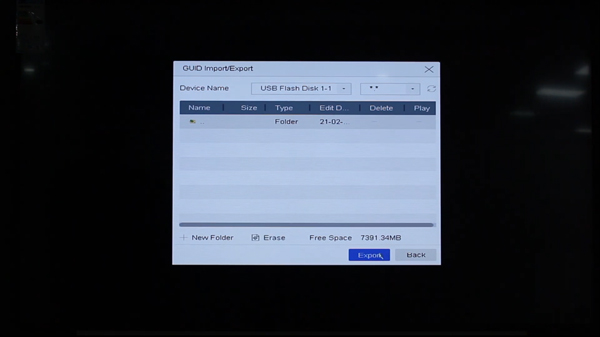
Bước 3: Khôi phục mật khẩu camera Hikvision trên đầu thu
Đầu tiên, bạn lựa chọn Forgot Password ở màn hình nhập tài khoản.
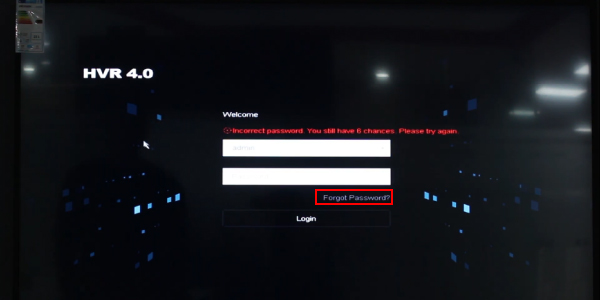
Trong các tùy chọn phương thức phục hồi mật khẩu, bạn lựa chọn Verify by GUID và nhấn OK để xác thực lựa chọn.
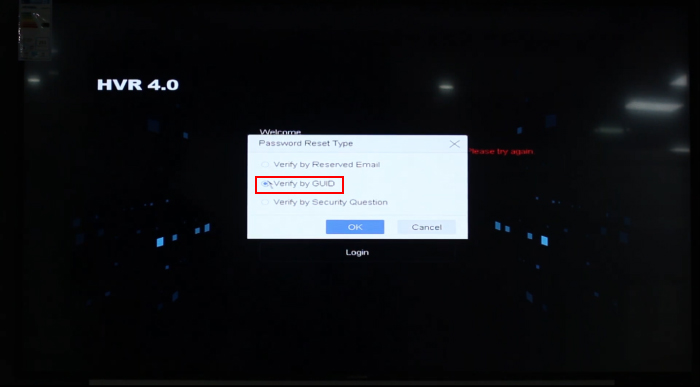
Một cửa sổ mới sẽ xuất hiện. Bạn nhập file GUID mình đã lưu trữ trong USB vào camera để tiến hành đổi mật khẩu thiết bị.
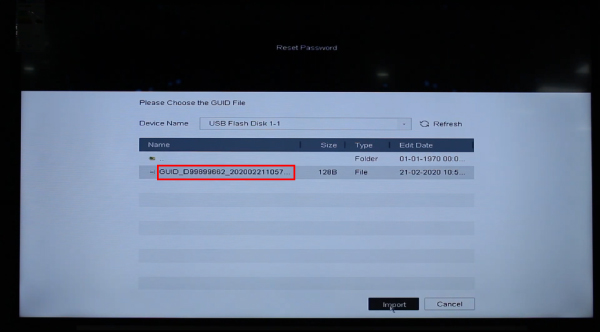
Bước tiếp theo, bạn điền mật khẩu mới cho thiết bị. Nếu bạn muốn xuất file GUID mới, bạn cũng đều có thể tích vào tùy chọn Export GUID ở góc phải dưới cùng của màn hình.
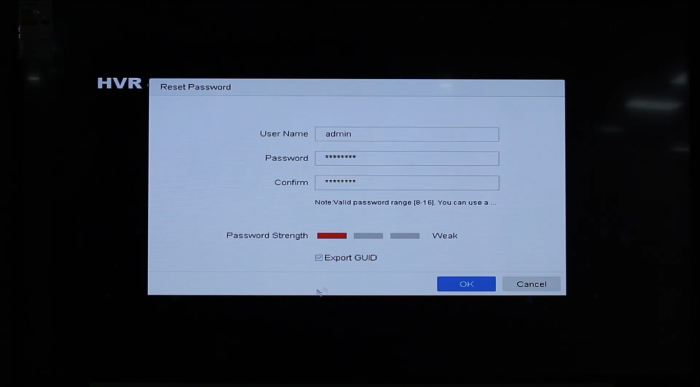
Như vậy là bạn đã khôi phục thành công mật khẩu camera Hikvision thông qua file GUID trực tiếp trên đầu thu ghi hình.
Khôi phục mật khẩu camera bằng câu hỏi bảo mật
Một phương thức khác bạn có thể sử dụng để phục hồi password cho camera wifi Hikvision đó là trả lời các câu hỏi bảo mật trên đầu thu. Bạn hãy thi hành theo các bước như sau:
Bước 1: Kích hoạt thiết bị camera wifi
Ở bước này, bạn điền password mới để kích hoạt cho thiết bị và lựa chọn ” Security Question Configuration ” để thiết lập các câu hỏi bảo mật cho đầu thu.
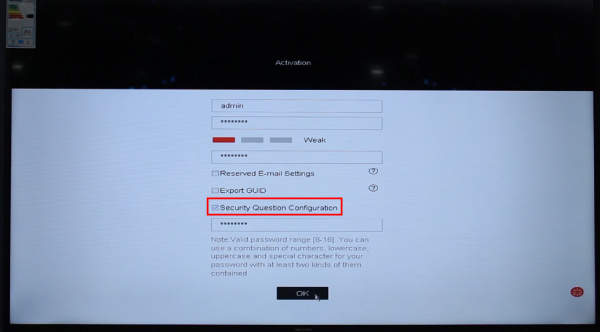
Bảng các câu hỏi bảo mật sẽ xuất hiện trên màn hình, bạn tiến hành thiết lập câu hỏi, điền lời đáp thích hợp và ấn OK.
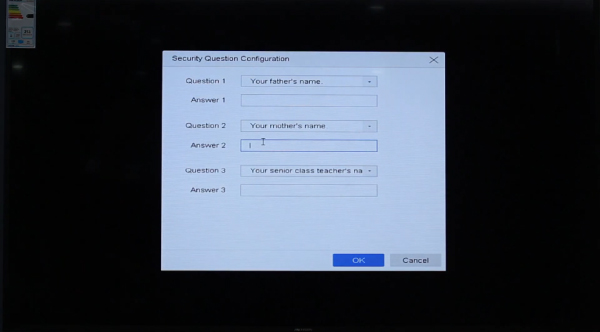
Bước 2: Khôi phục mật khẩu camera Hikvision bằng câu hỏi bảo mật
Tương tự như khi phục hồi mật khẩu bằng file GUID, bạn lựa chọn Forgot Password trên màn hình đăng nhập chính.
Trong tùy chọn phương thức khôi phục mật khẩu, bạn lựa chọn Verify by Security Question .
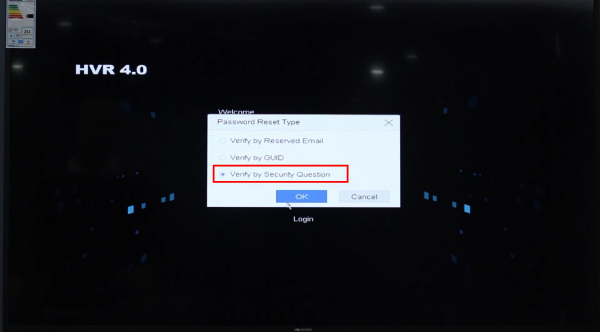
Tiếp theo, bạn trả lời các câu hỏi bảo mật. Nếu trả lời đúng, màn hình sẽ tự động trỏ sang màn hình điền mật khẩu mới cho thiết bị camera.
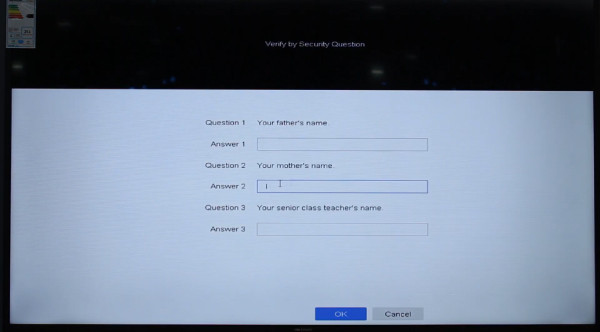
Như vậy, bạn đã hoàn thành việc phục hồi mật khẩu cho thiết bị camera không dây Hikvision thông qua phương thức xác thực tài khoản bằng câu hỏi bảo mật.
2. Khôi phục mật khẩu camera Hikvision bằng ứng dụng SADP
Phần mềm máy tính SADP là công cụ giúp người dùng quản lý và theo dõi hệ thống camera do chính hãng Hikvision nghiên cứu và phát triển. Bạn hoàn toàn có thể sử dụng ứng dụng này để phục hồi mật khẩu cho thiết bị camera giám sát trong gia đình, văn phòng, nhà xưởng. Cách thực hành các thao tác khá đơn giản, bạn có thể tham khảo qua chỉ dẫn dưới đây:
Bước 1: Kích hoạt thiết bị camera wifi

Đầu tiên, bạn phải kích hoạt (active) thiết bị camera Hikvision để bắt đầu quy trình phục hồi mật khẩu. Bạn tích vào thiết bị cần kích hoạt, điền mật khẩu mới cho thiết bị.
Bước 2: Thiết lập phương thức khôi phục mật khẩu cho camera trên phần mềm SADP
Trong cửa sổ hiển thị mới, bạn thiết lập phương thức khôi phục mật khẩu cho camera. Ở đây có 3 tùy chọn dành cho bạn:
- GUID Mode: Sử dụng file GUID để phục hồi mật khẩu cho thiết bị.
- Security Question Mode: Sử dụng câu hỏi bảo mật để khôi phục mật khẩu.
- Reserved E-mail: Gửi đòi hỏi E-mail để khôi phục mật khẩu.
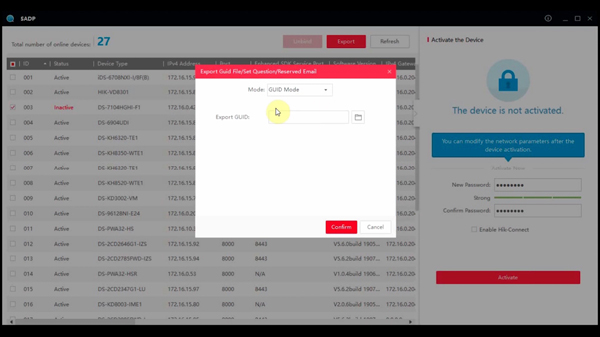
Cách nhanh và đơn giản đặc biệt là bạn sử dụng GUID Mode hoặc Security Question Mode để khôi phục mật khẩu cho camera wifi.
Trong màn hình tiếp theo: Nếu chọn lựa GUID Mode, bạn sẽ chọn lựa vị trí lưu trữ file GUID trên máy tính; nếu lọc lựa Security Question Mode, bạn thiết lập câu hỏi bảo mật cho hệ thống.
Như vậy, bạn đã xong xuôi việc thiết lập phương thức khôi phục mật khẩu camera wifi Hikvision trên phần mềm SADP.
Bước 3: Khôi phục mật khẩu cho camera Hikvision
Khi quên mật khẩu truy cập vào camera không dây Hikvision, trong trang đăng nhập tài khoản, bạn lựa chọn Forgot Password .

Tại đây sẽ được các phương thức khôi phục mật khẩu cho camera, gồm những: GUID Mode, Security Question Mode và Reserved E-mail. Ứng với từng phương thức, bạn thi hành các thao tác theo chiều dẫn để cũng có thể có thể phục hồi lại password cho thiết bị ghi hình:
- GUID Mode: Upload file GUID lên hệ thống để khôi phục lại mật khẩu camera.
- Security Question Mode: Trả lời các câu hỏi bảo mật để hệ thống cấp quyền tạo mật khẩu đăng nhập mới.
- Reserved E-mail: Nhận password khôi phục từ E-mail của Hikvision để truy cập hệ thống camera.
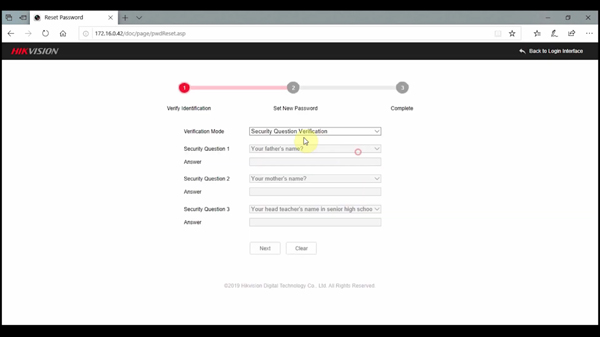
Sau khi thực hiện các thao tác trên, bạn cũng có thể truy cập vào hệ thống camera không dây Hikvision ngay tại nhà đình, cơ quan bằng mật khẩu mới vừa được khôi phục.
> > > Có thể bạn quan tâm: Nên mua camera wifi Hikvision hay Yoosee?
3. Khôi phục mật khẩu cho đầu thu camera wifi Ezviz
Sau đây là hướng dẫn cách thức khôi phục mật khẩu trực tiếp trên đầu thu hình của thiết bị camera Ezviz:
Bước 1: Thao tác chuẩn bị
Đầu tiên, bạn cần sẵn sàng kết nối màn hình, chuột và USB vào đầu thu camera Ezviz.

Bước 2: Lựa chọn phương thức khôi phục mật khẩu
Để hiện màn hình đăng nhập, bạn bấm chuột phải vào màn hình, lựa chọn tượng trưng hình bánh xe ở thanh công cụ ngang ở ở trên màn hình. Khi cửa sổ đăng nhập xuất hiện, bạn lựa chọn Forgot Password .
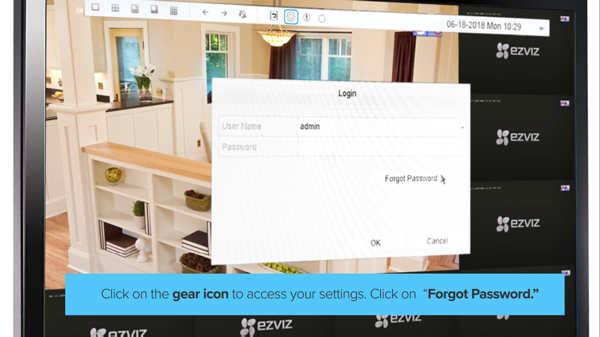
Tiếp theo, một cửa sổ mới xuất hiện với 2 lựa chọn phương thức phục hồi mật khẩu bao gồm:
- Reset Password by Importing GUID File: Sử dụng file GUID để khôi phục lại mật khẩu cho camera.
- Reset Password by Security Question: Khôi phục mật khẩu bằng cách trả lời câu hỏi bảo mật.
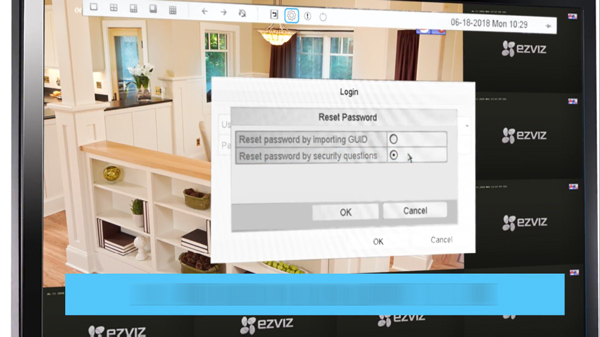
Bước 3: Thực hiện phục hồi mật khẩu cho camera Ezviz
Nếu chọn lựa khôi phục mật khẩu bằng câu hỏi bảo mật, bạn trả lời những câu hỏi đã được bạn thiết lập khi lần đầu lắp đặt hệ thống camera. Nếu bạn quên câu trả lời, hãy chọn lựa phương thức khôi phục mật khẩu thứ 2: Reset Password by Importing GUID .
Tại đây, bạn lựa chọn vị trí lưu trữ phù hợp trong USB để lưu file GUID, gửi tệp tin đó tới địa điểm E-mail: [email protected] và chờ phản hồi từ bộ phận chăm sóc khách hàng của Ezviz trong vòng thời gian từ 24 – 48 tiếng (kể từ thời điểm bạn gửi mail).
Phản hồi của Ezviz chính là file GUID mới. Bạn một lần nữa nhấn tùy chọn Forgot Password ở cửa sổ đăng nhập, chọn Reset Password by Importing GUID và import file GUID mới vào đầu thu camera.
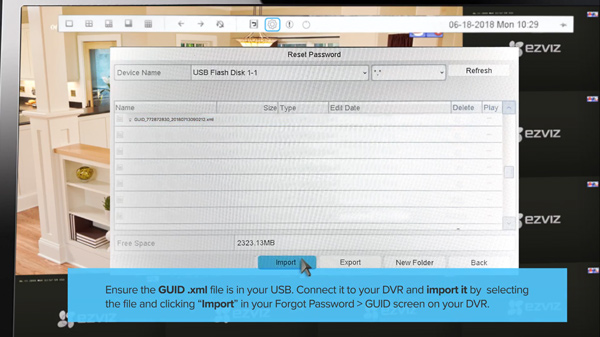
Cuối cùng, bạn điền password mới để xong xuôi thao tác khôi phục mật khẩu cho camera wifi Ezviz.
Dưới này là video chỉ dẫn cách thức khôi phục mật khẩu camera Ezivz trên đầu thu hình để bạn tham khảo:
4. Một vài lưu ý khi đặt mật khẩu cho thiết bị camera
Bạn cần ghi nhớ một vài lưu ý trong qui trình đặt và phục hồi mật khẩu cho thiết bị camera không dây như sau:
- Mật khẩu camera nên có từ 6 ký tự trở lên, chứa đầy đủ các thành phần gồm chữ cái (a, b, c,…), số (0, 1, 2,…) và ký tự đặc biệt (!, @, #,…).
- Các ký tự trong mật khẩu nên xen lẫn ký tự viết hoa (A, B, C,…) lẫn ký tự viết thường (a, b, c,…).
- Không đặt mật khẩu thiết bị theo ngày sinh hoặc theo các ký tự đơn giản như “abc123” hoặc “password”.
Trên này là những chia sẻ của Chúng tôi về phương pháp phục hồi mật khẩu cho thiết bị camera an ninh, quan sát không dây trong tình huống bạn quên tin tức đăng nhập. Để tìm hiểu thêm thông tin về camera IP wifi, bạn cũng có thể tìm đọc bài viết tổng hợp: Camera an ninh không dây – Tất tần tật những điều cần biết.
Chúc bạn thành công!
Từ khóa bài viết: truongthinh.info, quên mật khẩu camera, quên mật khẩu camera ip, quên mật khẩu đầu ghi hình camera, quên mật khẩu camera hikvision, khôi phục mật khẩu camera
Bài viết Làm gì khi quên mật khẩu camera IP wifi? Hướng dẫn cách khôi phục chi tiết được tổng hợp và biên tập bởi: truongthinh.info. Mọi ý kiến đóng góp và phản hồi vui lòng gửi Liên Hệ cho truongthinh.info để điều chỉnh. truongthinh.info xin cảm ơn.

